在使用Win10浏览器时,有时候会遇到打不开网页却能上网的问题,php小编苹果为您带来解决方法。这种情况可能是由于网络设置、浏览器插件等原因引起的。通过调整浏览器设置、清除浏览器缓存、禁用插件等方式,可以有效解决浏览器打不开网页的情况。在遇到这种问题时,不妨尝试以上方法,看看是否能帮助您解决。
1、重置IE设置,控制面板—网络选项—高级—重置。
2、键盘操作Win X,或右击开始键。
3、选择【命令提示符(管理员)】。
4、按顺序输入下列代码。
【Netsh winsock reset】 ,回车。
5、【netsh advfirewall reset】 ,回车。
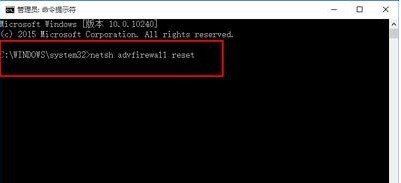
6、完成上述步骤后,关闭命令提示窗口,重启系统即可。
方法二、
1、打开网络共享中心-当前网络连接属性-选择协议,点击安装。
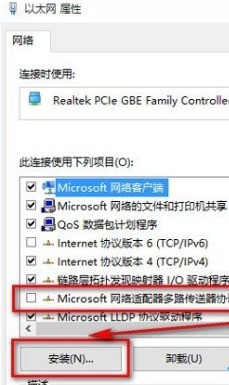
2、选择协议-添加。

3、选择可靠多播协议-确定。
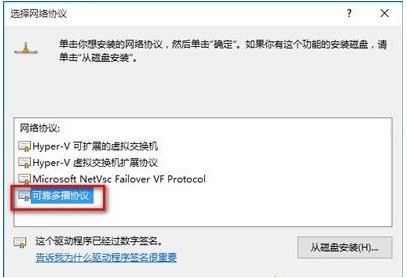
4、安装好后重启计算机即可解决。
以上是win10浏览器打不开网页但能上网怎么解决_浏览器打不开网页处理方法的详细内容。更多信息请关注PHP中文网其他相关文章!




